macOS Ventura: „Mit drei Fingern bewegen“ für das Mac-Trackpad aktivieren
Bereits 2014 beschrieb ich hier im Blog, wie ich mir am Mac mein Trackpad eingerichtet habe. Das ist ab Werk zwar schon ganz nett, aber man kann sich das ja auch „gemütlich“ machen und so einrichten, wie man es möchte. Das hat sich seit damals auch nicht großartig verändert.
Nun, da macOS Ventura erschienen ist, musste ich mal wieder einen Abstecher in die Systemeinstellungen vornehmen. Das sieht da nun alles ganz anders aus, auch der Bereich des Trackpads ist nun frisch angestrichen worden – wie auch immer das nun jeder findet. Schade ist, dass ein wichtiger Punkt weiterhin gut versteckt ist und eigentlich dorthin gehört. „Mit drei Fingern bewegen“ ist eine interessante Sache, nicht nur für Menschen, die aus irgendwelchen Gründen diese Bedienungshilfe benötigen.
Ich mag es zum Beispiel nicht, großartig zu klicken, weshalb ich mir eingestellt habe, dass das auch per Tippen auf das Trackpad möglich ist. So verfahre ich bei einem einzelnen Klick, was der linken Maustaste entsprechen würde, aber auch beim Kontextmenü, welches man in anderen Systemen mittels rechter Maustaste aufruft, ich am MacBook aber über Tippen mit zwei Fingern auf das Trackpad bewerkstellige:

Nun gibt es aber seit vielen Jahren eine tolle Geste, die man gar nicht in den Trackpad-Einstellungen findet, auf die ich euch aber erneut hinweisen möchte. Sie verbirgt sich unter Bedienungshilfen > Zeigersteuerung >Trackpad-Optionen.
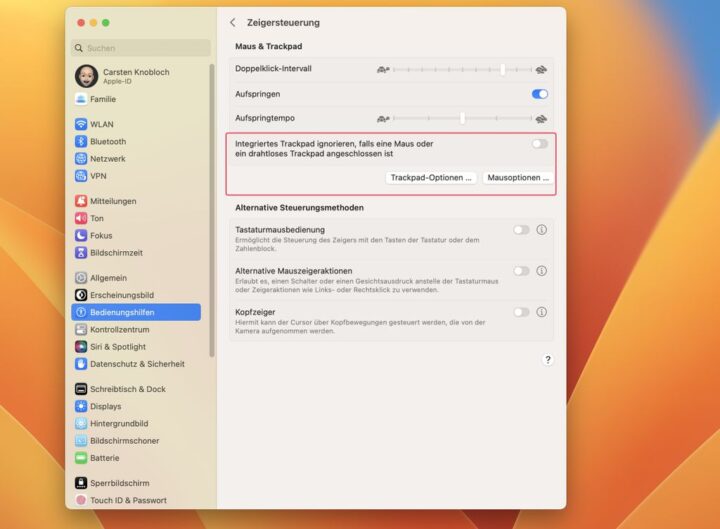
Dort könnt ihr „Trackpad zum Ziehen verwenden“ bei dem „Zugstil“ dann „Mit drei Fingern bewegen“ auswählen.
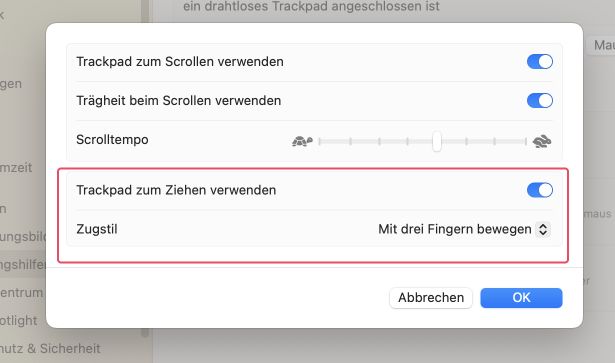
Was macht diese Einstellung? Ihr könnt damit beispielsweise Ordner von A nach B schieben, wenn ihr sie über das Trackpad mit drei Fingern „anfasst“. Quasi das, was man normalerweise über Antippen / Markieren und Ziehen macht. Klappt auch bei Text, den man markiert, das kann auch mit der 3-Finger-Geste geschehen. Müsst ihr mal ausprobieren, ob das etwas für euch ist. Müsst euch vielleicht dran gewöhnen, denn „old habits die hard“.
Transparenz: In diesem Artikel sind Partnerlinks enthalten. Durch einen Klick darauf gelangt ihr direkt zum Anbieter. Solltet ihr euch dort für einen Kauf entscheiden, erhalten wir eine kleine Provision. Für euch ändert sich am Preis nichts. Partnerlinks haben keinerlei Einfluss auf unsere Berichterstattung.




Danke für diesen Hinweis. Sehr hilfreich!
Dass diese Bedienungshilfe immer noch völlig inkompatibel mit Universal Control ist, ist ein perfektes Sinnbild für Apples aktuelle Softwarequalität, den Verlust der Liebe zum Detail und vor allem die Abkehr vom Antrieb, die _besten_ Produkte herzustellen zu wollen.
Da stimme ich dir zu. Es ist schwer an Beispielen festzumachen, aber auch ich habe öfter als früher das Gefühl, dass die Dinge nicht mehr vollständig durchdacht ineinandergreifen. Dass man doch lieber ein Feature mehr einbaut, statt es richtig gut zu machen.
Es gibt für beides ein „Für und Wider“. Aber die „Einzigartigkeit“ verschwindet langsam. Mittlerweile bleibe ich hauptsächlich bei Apple, weil ich kein Google im Haus haben möchte 😉
Knaller, ich dachte schon, es ginge nicht mehr als ich von meinem late 2013 aufs aktuelle MacBook gewechselt bin!!
grandios, danke 🙂
Hab ich auch alles schon seid Jahren so auf meinen MacBook eingestellt und möchte das verschieben mit drei Fingern nicht mehr missen. Saß vor kurzem an einem fremden MacBook und war komplett verwundert, dass dies da nicht funktioniert hat 😀
Wenn die Geste vorher schon eingeschaltet war (wie bei mir, beim 27″ iMac fast unverzichtbar), funktioniert sie auch noch unter Ventura, oder habe ich das falsch verstanden? Die Bedienung des Trackpad steht auf Platz 1 der Gründe, warum ich so gerne mit MacOS arbeite.
Wie verträgt sich diese Geste mit dem Wechsel zwischen verschiedenen Desktops? Das geht ja normalerweise auch mit drei Fingern.
Das geht dann mit 4 Fingern
Ich benutze lieber die Option „Trackpad zum Ziehen verwenden“ via Doppeltip zum Bewegen (einstellbar unter Bedienhilfen -> Zeigersteuerung -> Trackpad-Optionen), da ich die 3-Finger Geste für Mission Control und den Desktop-Wechsel verwende.
Genau dieses Feature war für mich immer einer der Hauptgründe auf ein MacBook zu wechseln 😀
Sehr verlockendes Feature. Jedoch nutze ich BetterTouchTool, wo ich mir für 3-Finger-Wisch-Gesten das Wechseln zwischen Tabs in den Browsern eingestellt habe. BTT kann zwar noch viel mehr, aber ohne das würde mir echt was fehlen.